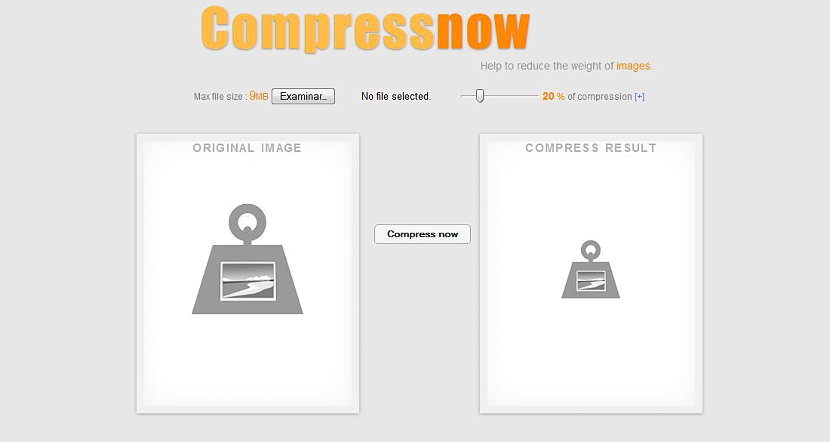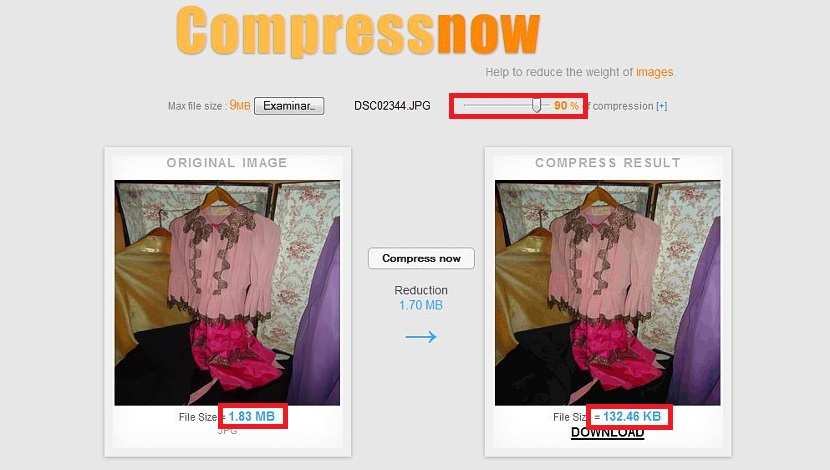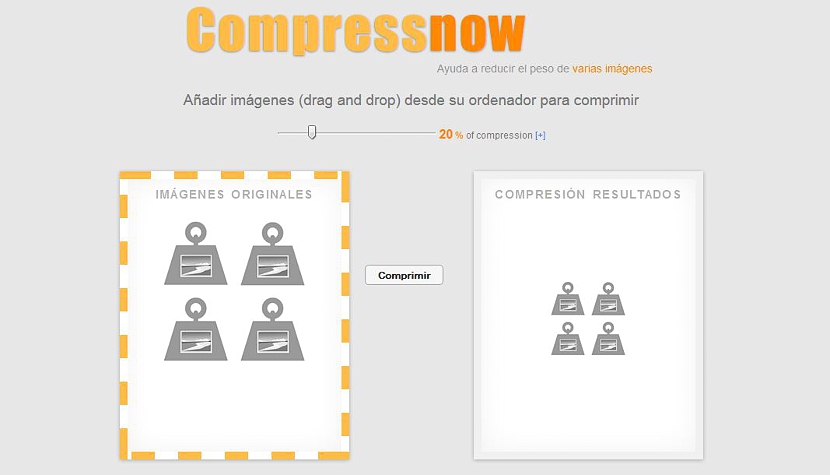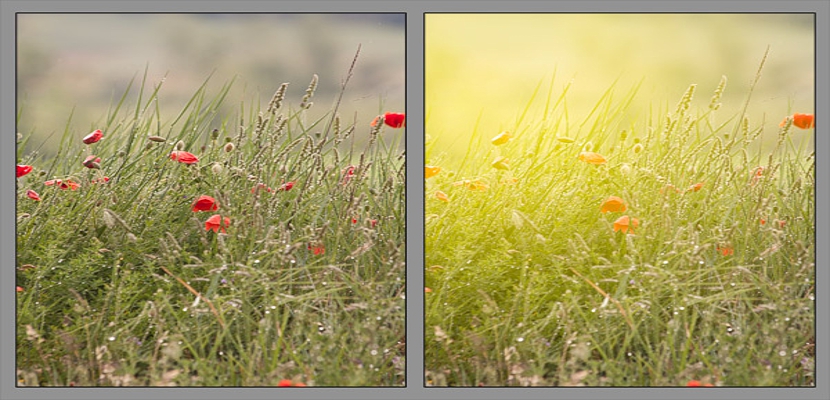
היום שם הרבה יישומים שיכולים לעזור לנו לשמור על איכות התמונה תוך הפחתת גורם חשוב עוד יותר, כלומר את המשקל במגה-בתים ממנו. אם סקרנו את אחד מכלי עיבוד התמונה הללו, ייתכן שנצטרך אלטרנטיבה אחרת שתעניק לנו תוצאות טובות יותר.
במאמר זה נזכיר אפליקציית אינטרנט מעניינת מאוד שיכולה לעזור לנו לעבד הן תמונות בודדות והן קבוצה מהן, להיות כמעט עזרה מוחלטת שכדאי לנצל אותה מכיוון שלא נצטרך לשלם שום דבר לחלוטין מכיוון שמשאב זה הוא לגמרי בחינם ואנחנו יכולים להשתמש בו בכל דפדפן אינטרנט, בין אם זה Mozilla Firefox, Google Chrome, Internet Explorer, Safari, אופרה וגוגל כרום בעיקר.
עיבוד תמונות בודדות באמצעות Compressnow
compressnow היא אפליקציית האינטרנט שאליה אנו מתייחסים כרגע, המציעה תאימות רבה הן לדפדפנים החשובים ביותר הקיימים כיום, והן לפורמטי תמונה שונים, הכלולים בעיקר ה- jpeg, jpg, png ו- gif; הצעד הראשון להתחיל לעבוד עם Compressnow הוא ללכת לאתר הרשמי שלה דרך הקישור המתאים לו.
התמונה הראשונה שתוכלו להעריץ בתמונה שהצבנו בעבר, שם כברירת מחדל תהיה לכם האפשרות לעבוד עם תמונות עצמאיות; הממשק ידידותי לחלוטין וקל מאוד לשליטה, כאשר ישנן 2 קופסאות קטנות לשימוש.
זה שנמצא לצד שמאל הוא המקום בו תצטרכו למקם את התמונה המקורית באמצעות הכפתור העליון שאומר «בחן«; התיבה שנמצאת במקום בצד ימין היא תוצאה של מה שנשיג לאחר דחיסת הקובץ שנעשה עם Compressnow, זאת לאחר שנלחץ על הכפתור שנמצא בין שתי התיבות שאומר «דחוס עכשיו«, שם שאתה נותן ליישום.
כעת, בחלקם העליון של התיבות הללו תוכלו להעריץ כמה אלמנטים שעליכם לקחת בחשבון, והם:
- הקובץ המקורי לא יכול לעלות על 9 מגה.
- יש לך סרגל מחוון להגדרת משקל הקובץ שהתקבל.
- אתה יכול ללחוץ על המאה (+) כדי לראות את המחוון בפרספקטיבה רחבה יותר.
ובכן, כל שעלינו לעשות הוא לבחור את התמונה אותה אנו מעוניינים לעבד, להגדיר את אחוז הדחיסה שאנו רוצים להשיג בה ואז ללחוץ על כפתור הדחוס כעת כדי להוריד את התמונה שהתקבלה.
עיבוד תמונות אצווה באמצעות Compressnow
השיטה שהזכרנו לעיל יכולה להיחשב כשלב בדיקה לדעת, כלומר האחוז האידיאלי שעלינו להשתמש בתמונות שלנו בעת הדחיסה המשקל במגה-בתים מבלי לוותר על איכותם; בחלק העליון ובצד הימני נמצא כפתור קטן (שלא מורגש במיוחד) שאומר תמונות מרובות.
בלחיצה על כפתור זה, התיבה הממוקמת לצד שמאל על וריאציה קטנה במראה שלה, מכיוון שמוצגים מספר פריטים שנותנים לנו להבין שתהיה לנו אפשרות לבחור מספר תמונות לעיבוד (עיבוד אצווה).
אין כאן כפתור בחן בעת ייבוא התמונות השונות שברצוננו לעבד; הודעה קטנה בחלק העליון אומרת לנו מה עלינו לעשות, כלומר על ידי פתיחת חלון דפדפן קבצים מחוץ לדפדפן, נצטרך רק לבחור את התמונות שמעניינות אותנו כדי לגרור אותן לתיבה זו, דבר שנוכל לעשות באמצעות מקשי Shift ו- Crtl לבחירה סלקטיבית.
כל אחת מהתמונות שעיבדנו יופיעו בחלון מימין לפי מה שהגדרנו בחלק העליון (אחוז הדחיסה); אם אנו מסכימים עם מה שמוצג שם, עלינו להוריד כל אחת מהתמונות באופן עצמאי.
Compressnow הוא כלי מצוין, דבר שבדקנו אפילו מגזים ברמת הדחיסה עד 90%, מקבלים משקל בינוני יחסית ואיכות דומה מאוד לתמונות המקוריות.